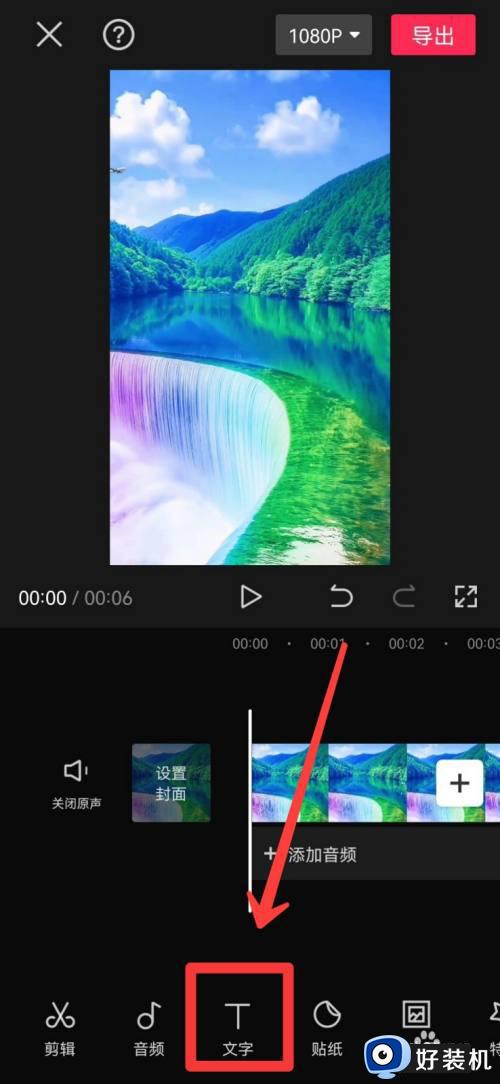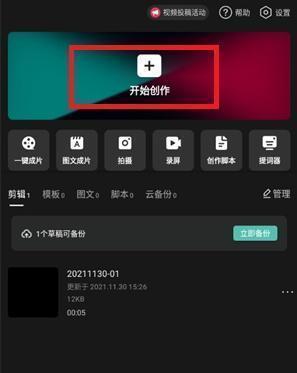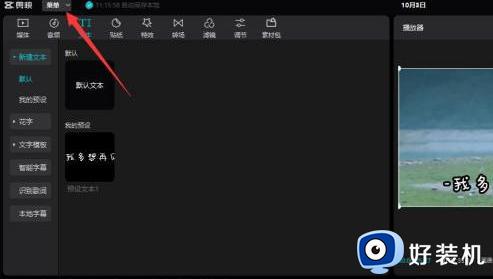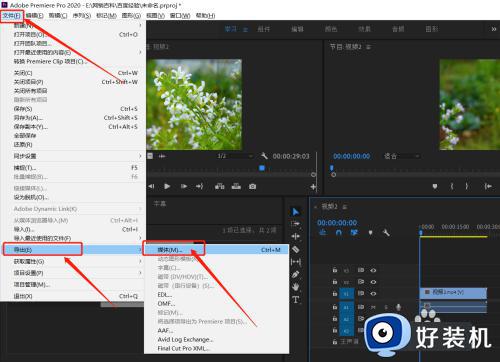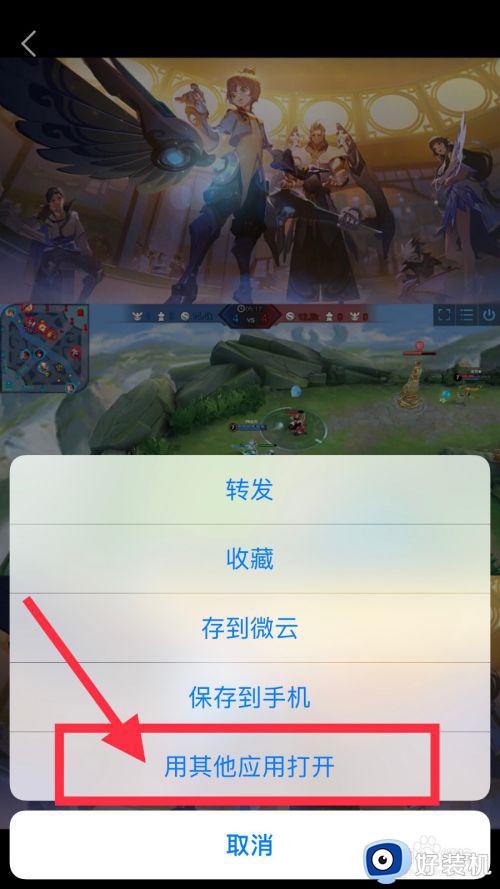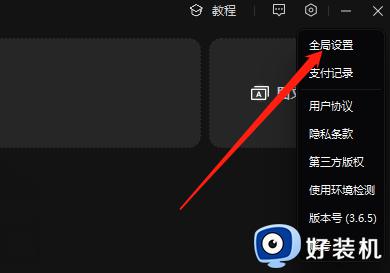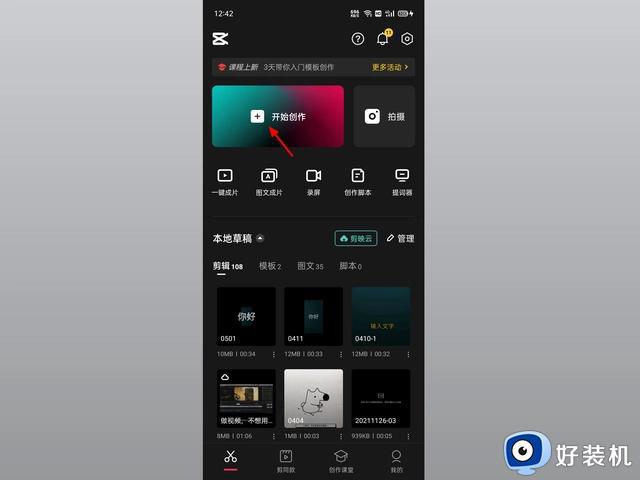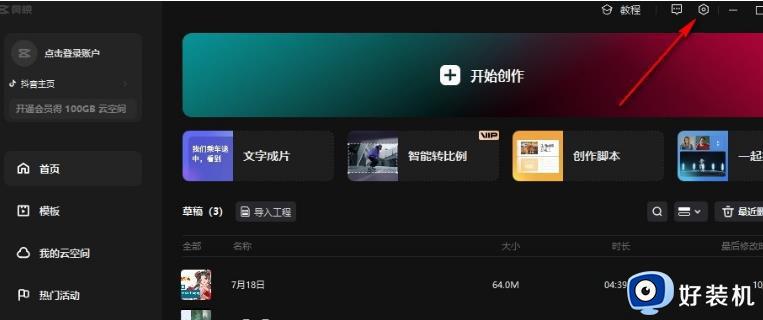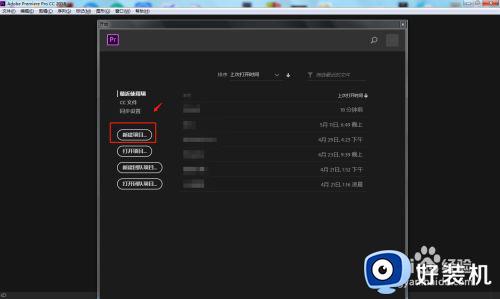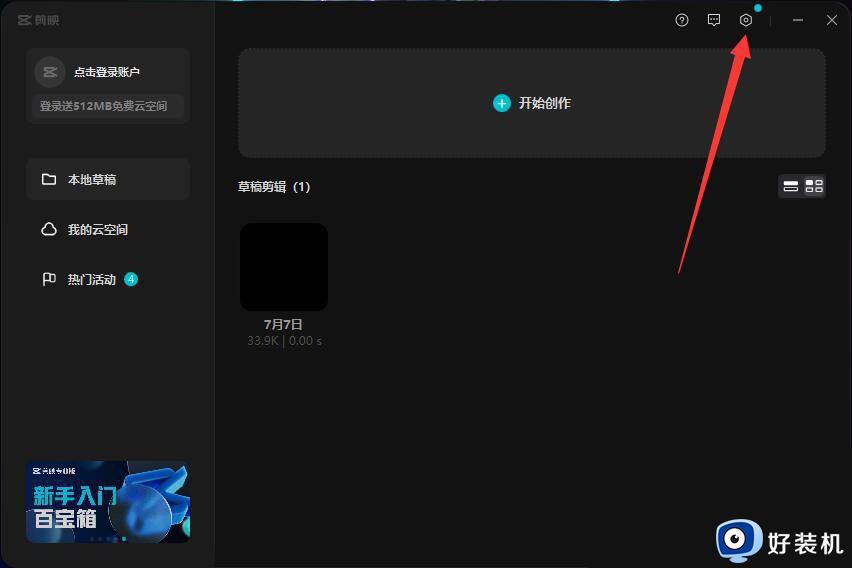剪映怎么给视频人物换头 剪映如何给视频人物换头像
时间:2023-11-21 14:00:37作者:jhuang
剪映作为一款热门的视频编辑工具,其功能的不断更新也让人们对其产生了更高的期待。剪映支持视频人物换头像这项功能的出现,不仅让视频编辑更加有趣和创新,还为用户提供了更大的自由度。那么剪映怎么给视频人物换头呢?在这篇文章中,我们将探讨剪映如何给视频人物换头像的操作方法。
剪映视频人物换头方法:
1、导入素材:
将换头表情包素材和视频背景素材导入。
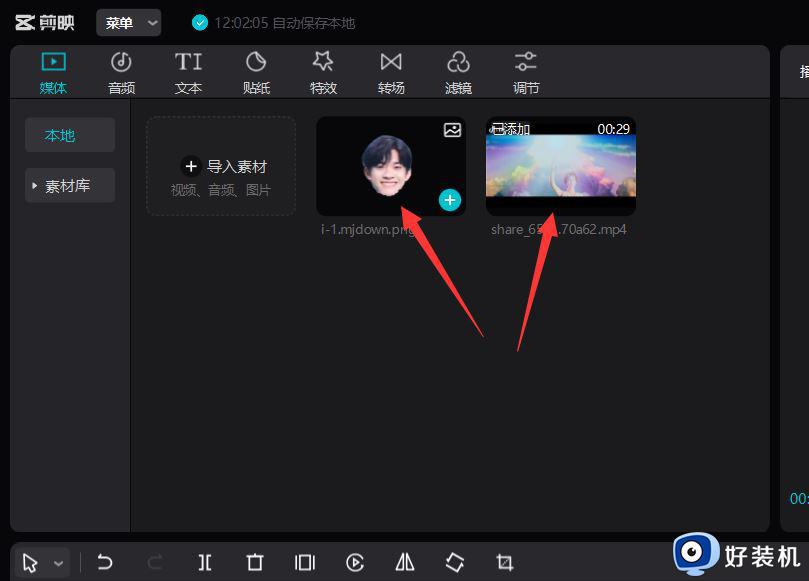
2、移动表情包素材位置:
将换头表情包素材移动到视频素材中人物快要出现的地方。
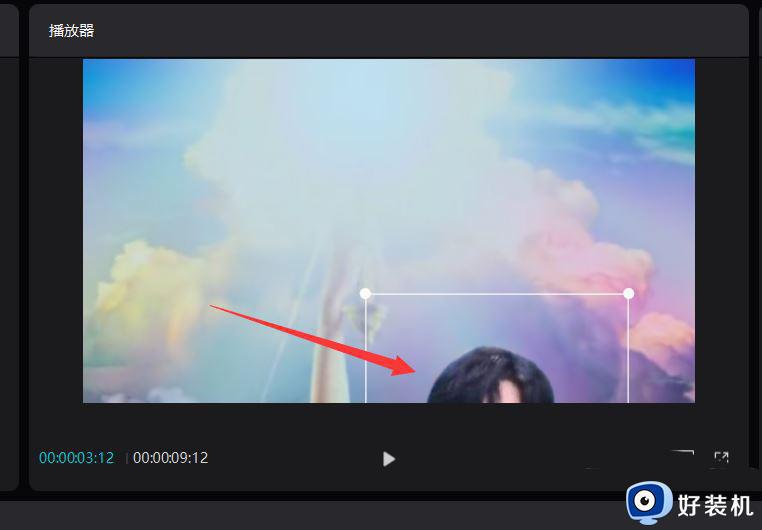
3、位置添加关键帧:
在人物快要出现的地方添加一个【位置】关键帧,播放视频,将换头表情包素材移动到人物现在的位置,再添加一个【位置】关键帧。
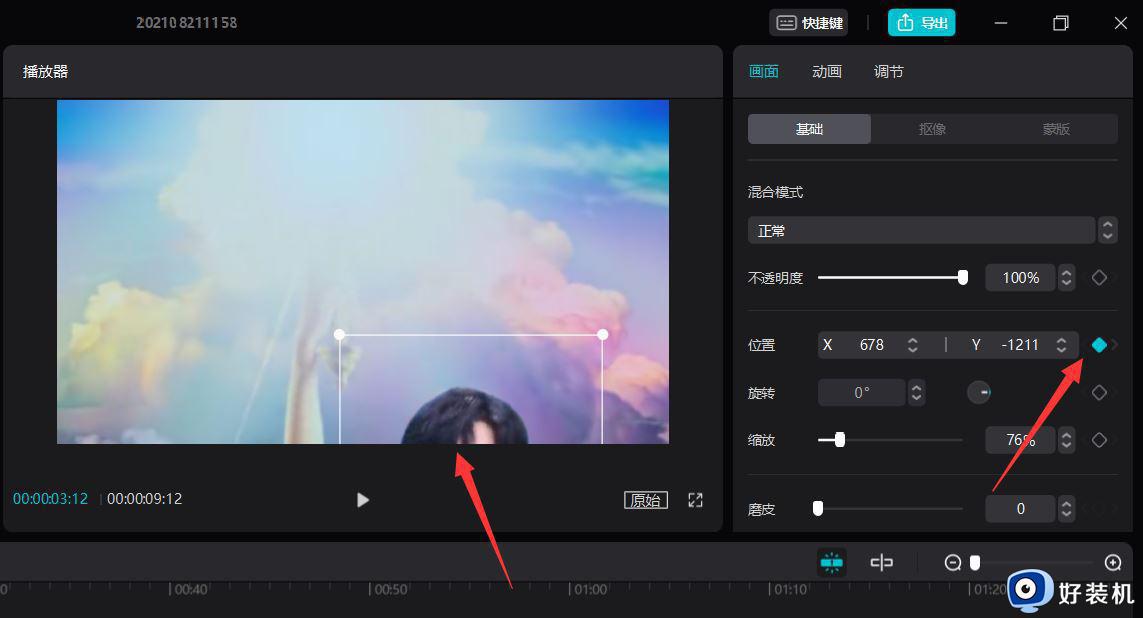
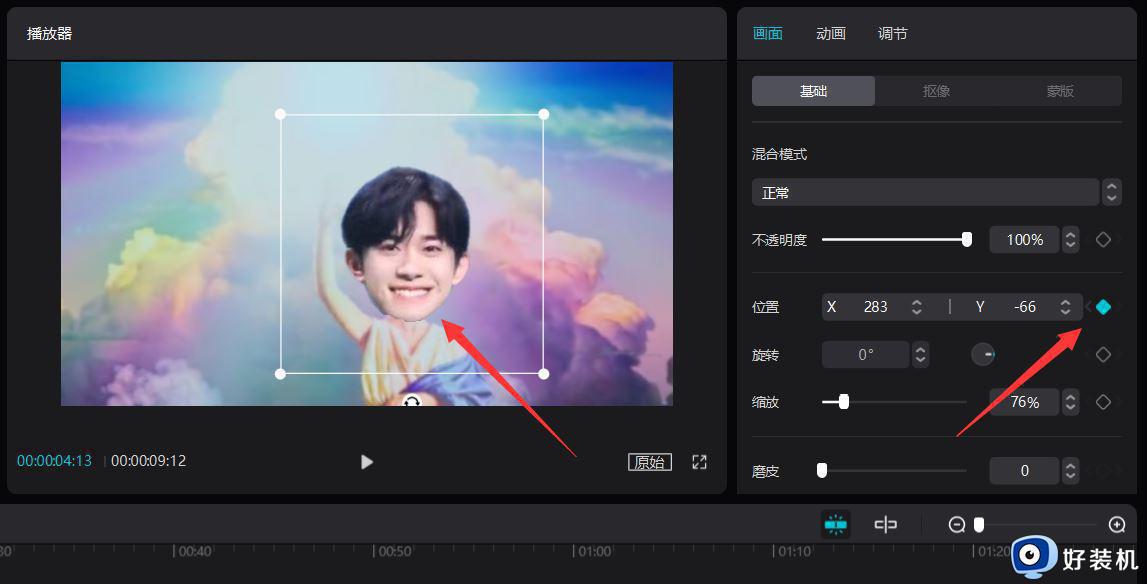
4、缩放添加关键帧:
在人物快要出现的地方添加一个【缩放】关键帧,播放视频,将换头表情包素材缩小到与视频素材中的人物大小一致,再添加一个【缩放】关键帧。
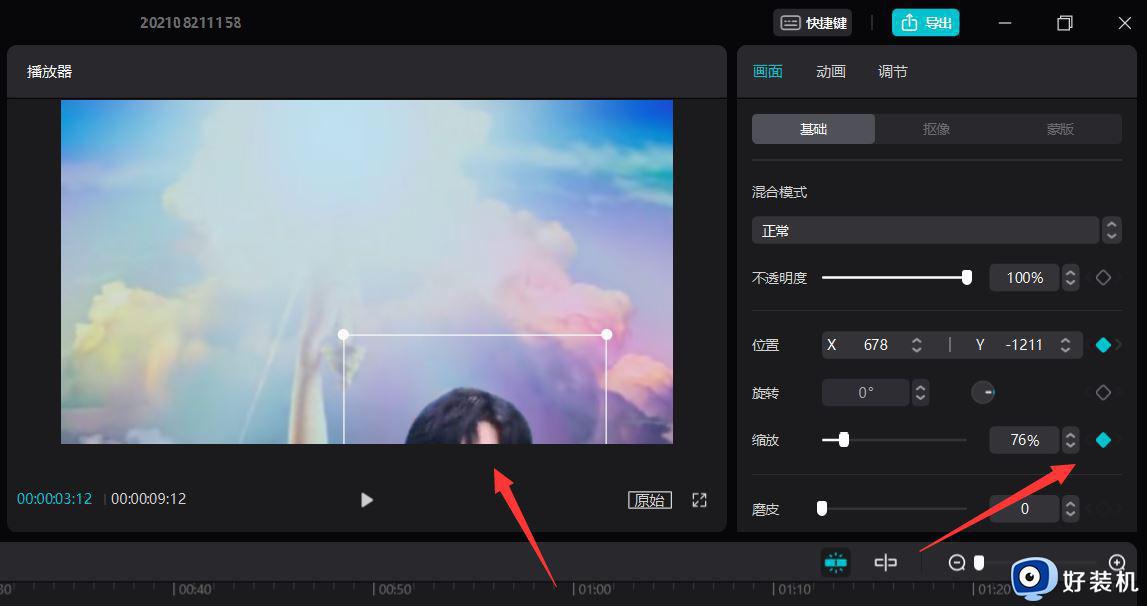
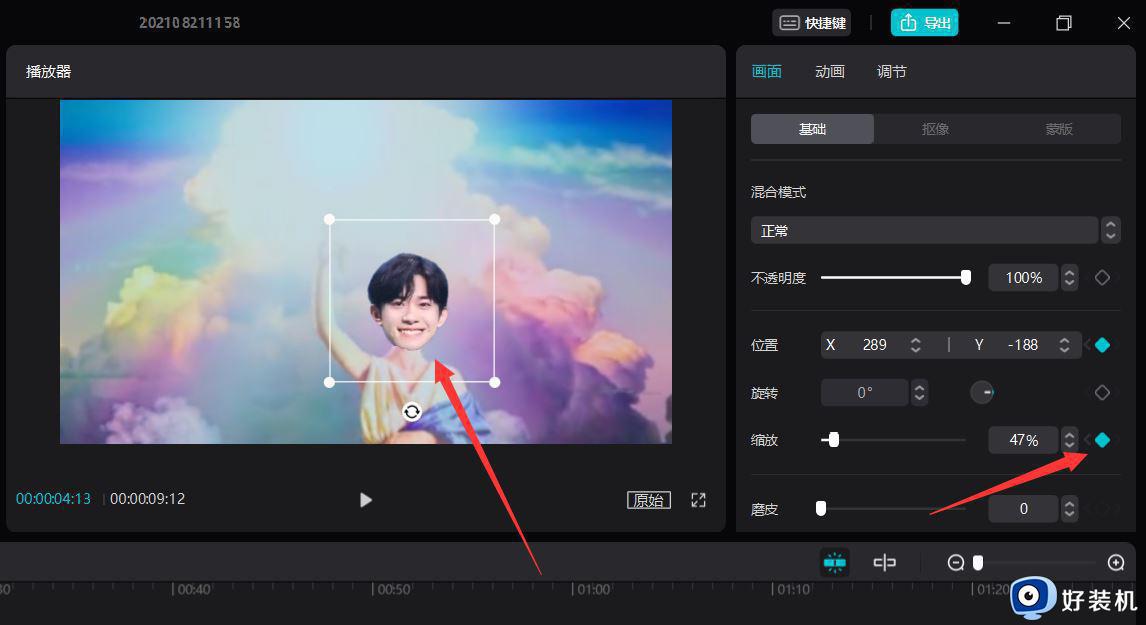
5、制作完成:
点击播放查看效果,人物换头并跟随的效果就制作好了。
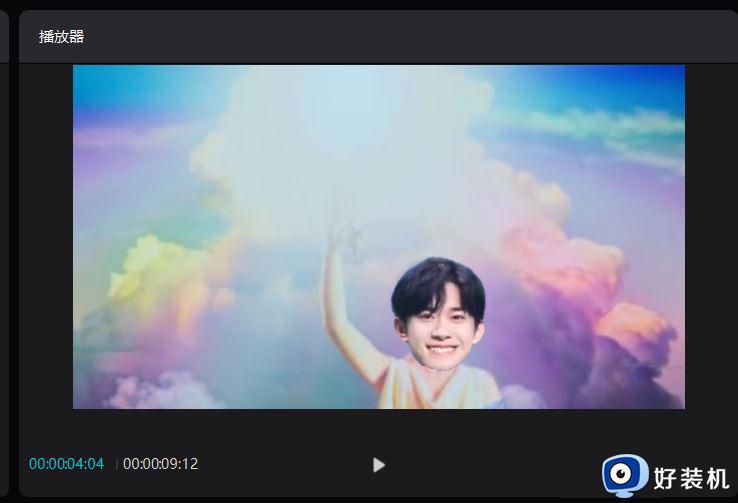
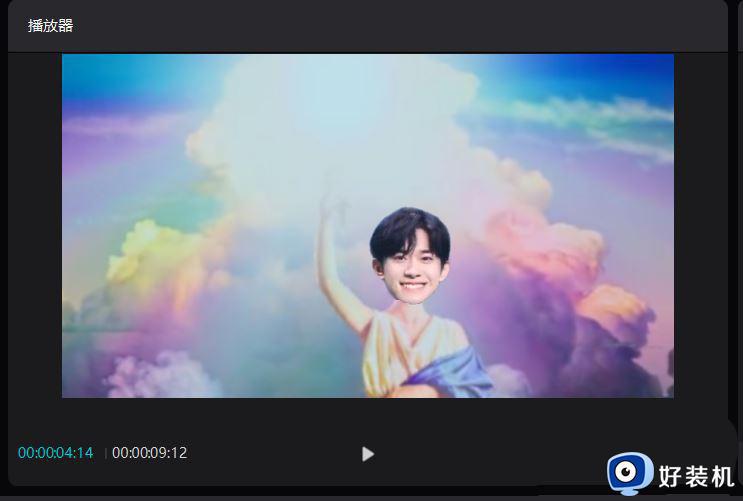
以上就是剪映怎么给视频人物换头的全部内容,如果遇到这种情况,你可以按照以上步骤来解决,非常简单快速。